Annonse
Enten du chatter med venner over Skype, snakker taktikk på et spill eller legger ned melodier, kan en mikrofon være veldig nyttig for datamaskinen din. Men hva hvis du ikke har en?
Selv om du kanskje ikke har en mikrofon til datamaskinen din, er sjansen stor for at du har en smarttelefon. Det er løsningen på problemet ditt: du kan bruke smarttelefonen som PC-mikrofon, og den er utrolig enkel å sette opp.
Vi viser deg forskjellige måter å bruke telefonen på som mikrofon.
Bruk telefonen som mikrofon ved bruk av WO Mic
En av de beste måtene å oppnå dette på er ved å bruke WO Mic. Med dette programmet kan du bruke USB, Bluetooth eller Wi-Fi for å koble smarttelefonens mikrofon til datamaskinen.
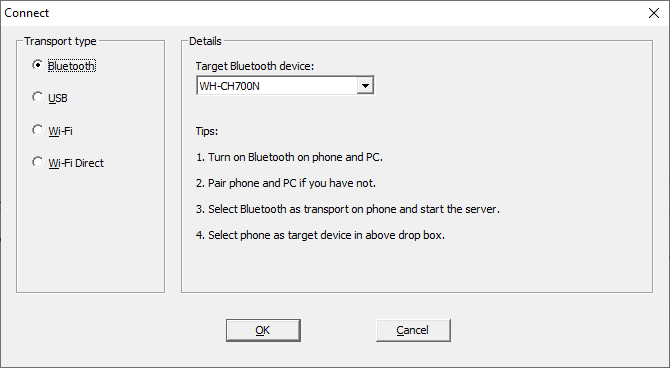
Det er helt gratis å bruke, har lav latens og vil fungere i alle applikasjoner akkurat som en vanlig mikrofon.
Gå over til WO Mic nettsted og last ned PC-klienten og PC-driveren. Installer dem begge. Ta deretter en av Android eller iOS app.
Start PC-programmet. Gå til Tilkobling> Koble til ... og velg a Transporttype.
Vi vil detaljere trinnene for alle de forskjellige alternativene nedenfor.
1. Koble til via Bluetooth

Først må du aktivere Bluetooth på datamaskinen din. trykk Windows-tast + I for å åpne Innstillinger og gå til Enheter> Bluetooth og andre enheter. Lysbilde blåtann til På. Datamaskinen din kan nå oppdages på andre enheter.
Aktiver deretter Bluetooth på telefonen. Den nøyaktige plasseringen av dette alternativet vil variere på en enhet, men det er vanligvis i innstillingene dine, kanskje under en tilkoblings-kategori.
Koble telefonen til datamaskinen. Det skal dukke opp et varsel på datamaskinen din for å bekrefte forbindelsen.
I Windows WO Mic-programmet velger du blåtann som din transporttype og velg din telefon fra Mål Bluetooth-enhet fall ned. Klikk OK.
Trykk på på WO Mic-appen innstillinger tannhjul, trykk Transportere, og velg blåtann. Gå tilbake en skjerm og trykk på spilleikon for å begynne å overføre stemmen din.
2. Koble til via USB

Denne metoden fungerer bare for Android. Koble telefonen til datamaskinen din med en USB-kabel. Det er den samme du bruker for å lade telefonen.
Windows ber deg kanskje installere en driver, så følg prosessen gjennom i så fall.
Neste, aktiver USB-feilsøking i utvikleralternativene på telefonen. Telefonen din skal deretter gjenkjennes av Windows som en enhet.
I Windows WO Mic-programmet velger du USB som din transporttype. Klikk OK.
Trykk på på WO Mic-appen innstillinger tannhjul, trykk Transportere, og velg USB. Gå tilbake en skjerm og trykk på spilleikon for å aktivere telefonens mikrofon.
3. Koble til via Wi-Fi

For denne metoden må både telefonen og datamaskinen være koblet til det samme Wi-Fi-nettverket.
For å endre Wi-Fi-nettverket på Windows, trykk Windows-tast + I for å åpne Innstillinger og gå Nettverk og Internett> WiFi.
Trykk på på WO Mic-appen innstillinger tannhjul, trykk Transportere, og velg Wi-Fi. Gå tilbake en skjerm og trykk på spilleikon. En grå bannermelding skal vises øverst med et nummer på slutten. Dette er IP-adressen.
I Windows WO Mic-programmet velger du Wi-Fi som din transporttype. Klikk OK. I Server IP-adresse felt, skriv inn IP-adressen fra appen. Klikk OK å begynne å bruke mikrofonen.
4. Koble til via Wi-Fi Direct
Denne metoden krever deg gjør telefonen til et Wi-Fi-hotspot Hvordan få Wi-Fi uten en internettleverandør: 5 metoderHar du ikke en vanlig ISP? Ikke bekymre deg, du kan fremdeles gå online hvor enn du er uten internettleverandør. Les mer og bruk nettverksdataene dine. Bruk dette som en siste utvei; hvis datamaskinen din ikke har sin egen internettforbindelse, og de andre metodene ovenfor ikke er egnet.
Lag først en mobil hotspot fra telefonen. Måten å gjøre dette på vil variere på en enhet, men ta en titt i Innstillinger, og du finner den vanligvis under en tilkoblings- eller tilknytningskategori.
Deretter må du koble datamaskinen din til dette hotspotet. trykk Windows-tast + I for å åpne Innstillinger, gå til Nettverk og Internett> WiFi og velg hotspot.
På telefonens WO mic-app, trykk på innstillinger tannhjul, trykk Transportere, og velg Wi-Fi Direct. Gå tilbake en skjerm og trykk på spilleikon.
I Windows WO Mic-programmet velger du Wi-Fi Direct som din transporttype. Forlat Soft AP IP-adresse feltet som standard 192.168.43.1. Klikk OK og du er god å gå.
Oppdager Windows ikke stemmen din?
Du skulle ikke få problemer, men hvis du følger instruksjonene ovenfor og Windows ikke oppdager mikrofonen, er det en enkel løsning.
trykk Windows-tast + I for å åpne Innstillinger. Gå til System> Lyd. Under Input, bruk rullegardinmenyen for å velge Mikrofon (WO Mic Device).

Snakk med smarttelefonen din, og du skal se volumet gjenspeiles på Test mikrofonen din bar.
Alternative metoder til WO Mic
Det er alternativer til WO Mic, men disse krever bruk av en lydtilkoblingsuttak. Megafon gratis for iOS, mikrofon for Android, og Ekte mikrofon for Windows Phone bør gjøre susen.
Last ned disse appene, koble telefonen til Windows-datamaskinen din ved hjelp av en mann-til-mann hodetelefonkontakt, og telefonen din fungerer da som en datamaskinmikrofon.

Du kan til og med koble et par hodetelefoner til datamaskinens mikrofonkontakt og bruke dem. Det kan virke som en merkelig idé, men begge bruker vibrasjoner for forskjellige primære funksjoner.
Enkelt sagt vibrerer hodetelefoner for å skape lyd, mens mikrofoner overvåker for vibrasjoner. Men du kan fremdeles bytte den og bruke hodetelefonene som en mikrofon. Husk imidlertid at lydkvaliteten vil forlate mye å være ønsket, så gjør dette til et siste utvei-alternativ.
Smarttelefon som webkamera
Selv om det å bruke smarttelefonen din som en Windows-mikrofon kanskje ikke er ideelt for alle, er det en perfekt løsning for de som trenger å snakke raskt og ikke har en tradisjonell mikrofon.
Når du kan få deg til å prate i løpet av få minutter uten å bruke en krone, er det vanskelig å klage. Du blir kostnadseffektiv og benytter deg av enhetene du allerede har.
På den lappen kan du også prøve bruker smarttelefonen din som webkamera Slik bruker du en Android-telefon som webkameraTrenger du å spille inn video på PCen din, men ikke har et webkamera? Bruk Android-telefonen din som et webkamera med disse fiffige appene! Les mer .
Joe ble født med et tastatur i hendene og begynte umiddelbart å skrive om teknologi. Han er nå frilansskribent på heltid. Spør meg om Loom.


